在 Mac 上安装更新打印机驱动软件通常很简单,因为 macOS 通常能够自动检测并安装大多数打印机的驱动程序。以下是详细步骤:
"主要方法:通过系统设置更新"
这是最常用且推荐的方法,让 macOS 自动为你安装最新的驱动程序。
1. "确保打印机已连接并开启:"
通过 USB 线连接打印机,或者确保你的 Mac 已连接到打印机所在的网络(对于无线打印机)。
打开打印机的电源。
2. "打开“系统设置”(macOS Ventura 及更高版本)或“系统偏好设置”(macOS Monterey 及更早版本):"
"Ventura 或更高版本 (macOS 13+):" 点击屏幕左上角的苹果菜单 (),选择“系统设置...”。在侧边栏中选择“打印机与扫描仪”。
"Monterey 或更早版本 (macOS 12 及更早):" 点击屏幕左上角的苹果菜单 (),选择“系统偏好设置...”。然后点击“打印机与扫描仪”。
3. "添加打印机(如果尚未添加):"
在“打印机与扫描仪”窗口中,点击左下角的“+”按钮。
macOS 会开始搜索可用的打印机。它会先搜索网络上的打印机,也会检测通过 USB 连接的打印机。
选择你要更新的打印机,然后点击“
相关内容:
大多数打印机与 macOS 兼容。添加打印机时,macOS 会自动使用“隔空打印”连接到打印机或下载打印机软件(也称为打印机驱动程序)。
如果不能使用已添加的打印机,或在“打印”对话框中未看到您想要的选项,可以使用不同的设置或不同的打印机软件再次添加打印机。
使用不同设置添加打印机
1.在 Mac 上,选取苹果菜单 >“系统偏好设置”,然后点按“打印机与扫描仪”。
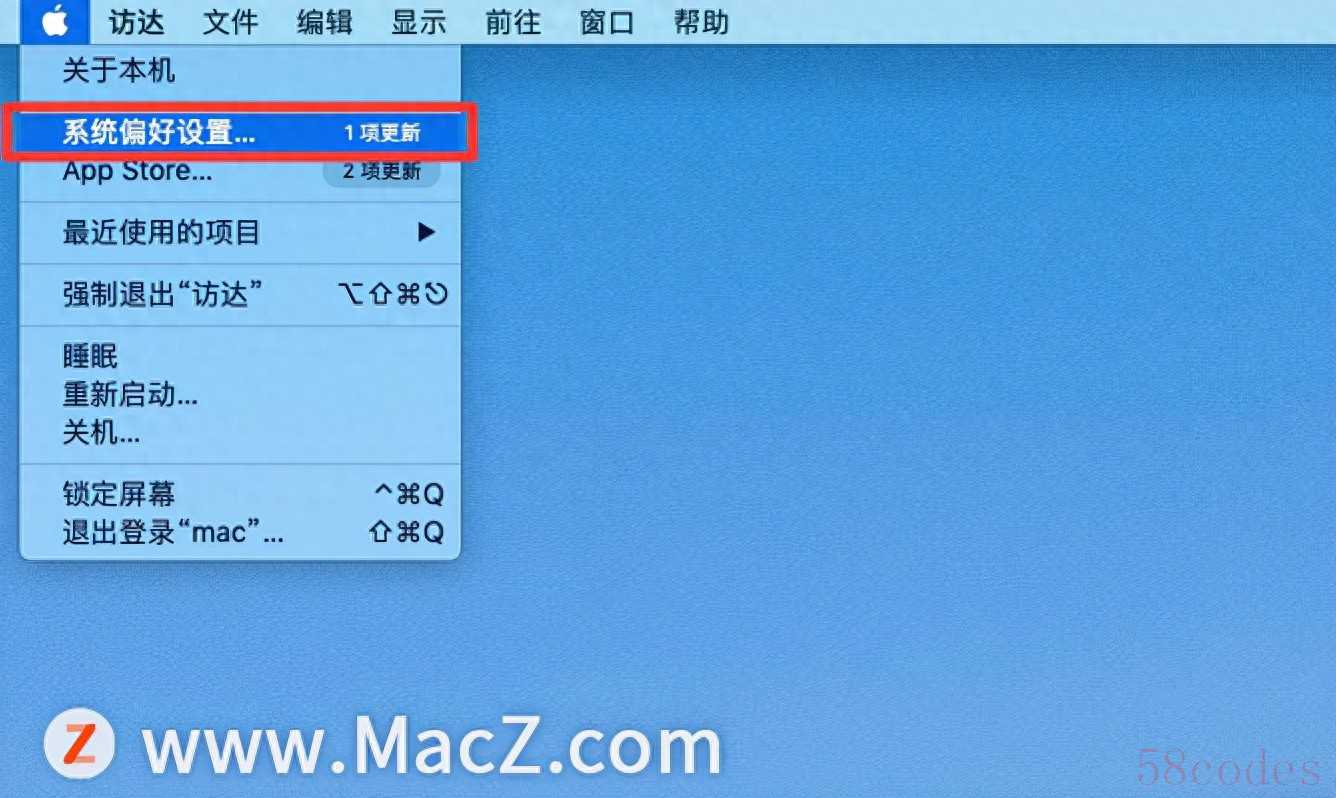
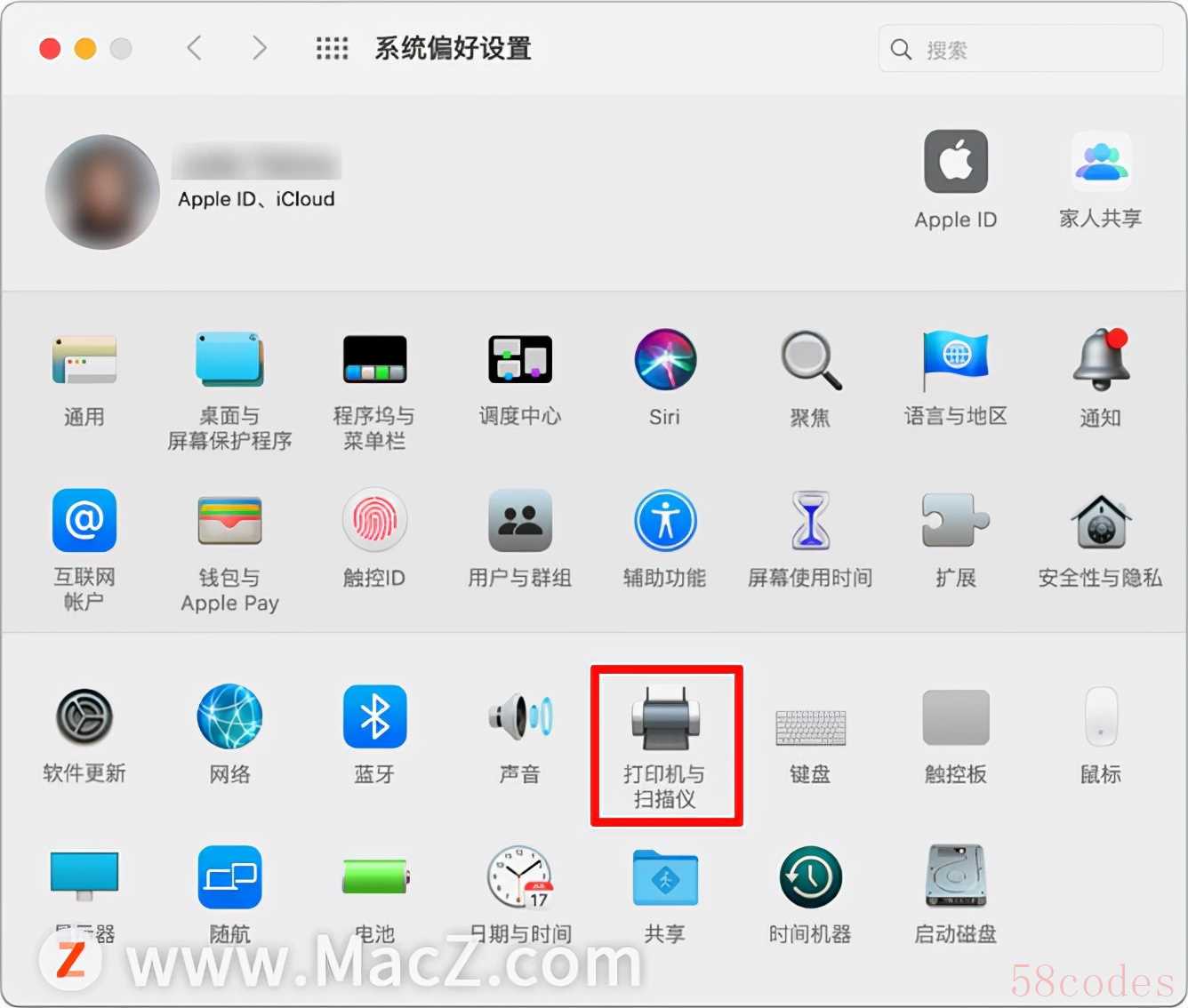
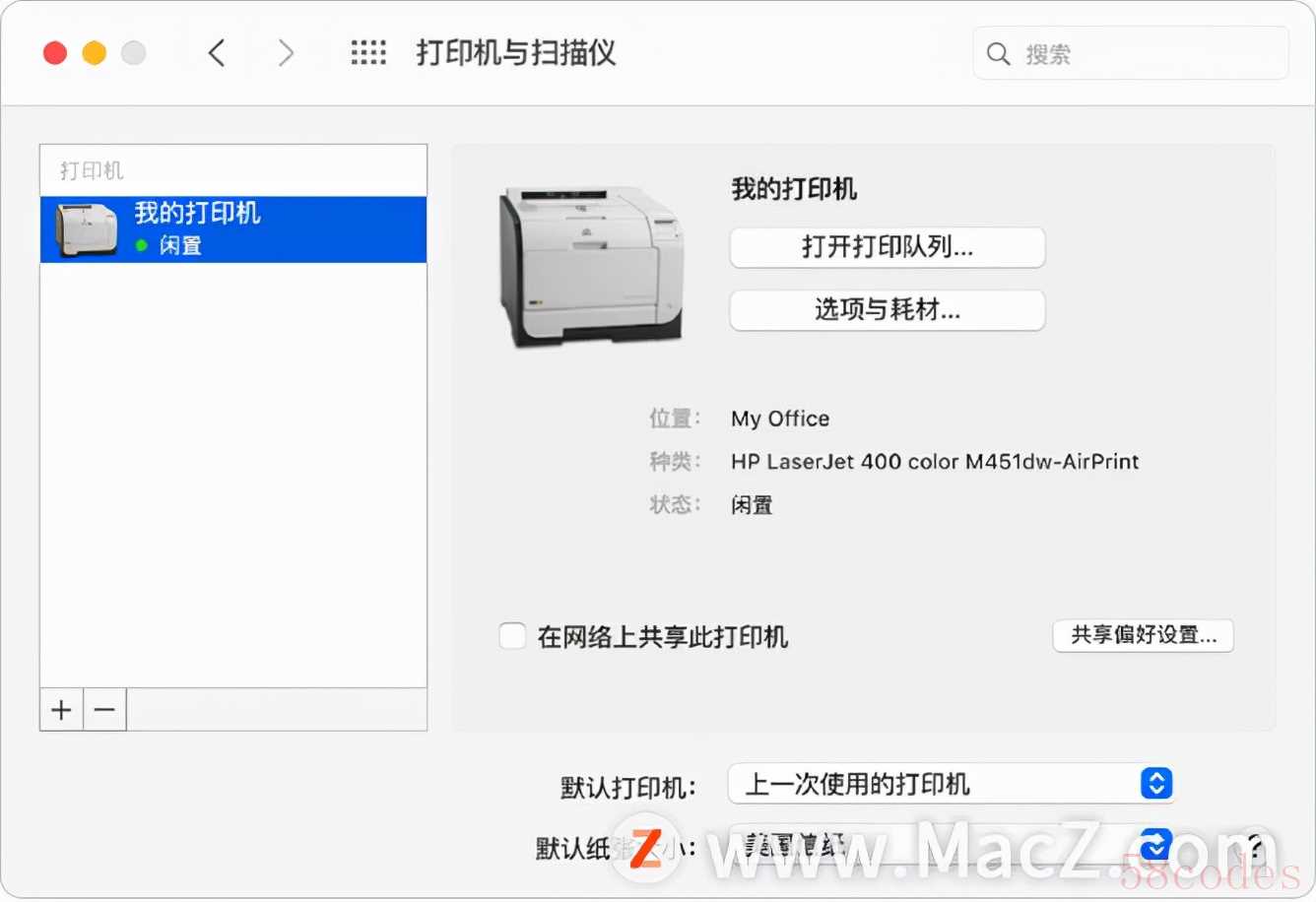
2.选择列表中的打印机,然后点按移除按钮 ——。
3.点按添加按钮 +,并且如果出现弹出式菜单,选取“添加打印机或扫描仪”。
此时将出现一个对话框,其中会列出本地网络上的任何 IP 打印机、共享打印机和 Open Directory 打印机。可能需要稍等一到两分钟,您的打印机才会出现。
4..选择出现在列表中的打印机,然后请执行以下一项操作:
使用“隔空打印”:如果您使用 USB 连接线连接支持“隔空打印”的打印机,请点按“使用”弹出式菜单,然后选取“隔空打印”。
如果“隔空打印”未显示在弹出式菜单中,则是打印机不支持。
使用 Mac 上安装或从 Apple 下载的打印机软件:点按“使用”弹出式菜单,然后选取“选择软件”。
使用 Mac 上某个文件中的打印机软件:点按“使用”弹出式菜单,然后选取“其他”。选择文件,然后点按“添加”。
更新您的打印机软件
如果打印机未使用“隔空打印”,则可以使用“软件更新”偏好设置来下载最新软件。如果未执行此操作,可能会在连接打印机时看到软件不可用的信息。
1.在 Mac 上,选取苹果菜单 >“系统偏好设置”。
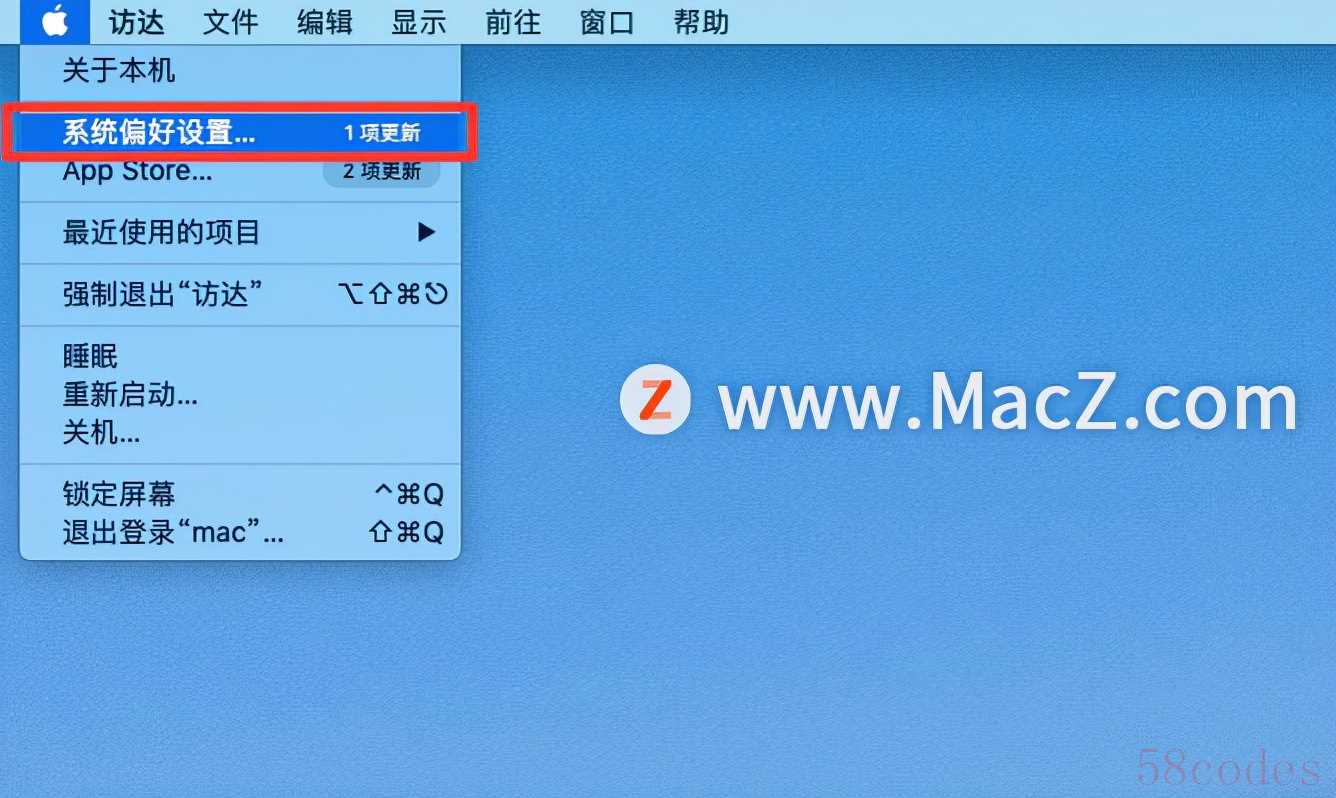
2.点按“软件更新”。
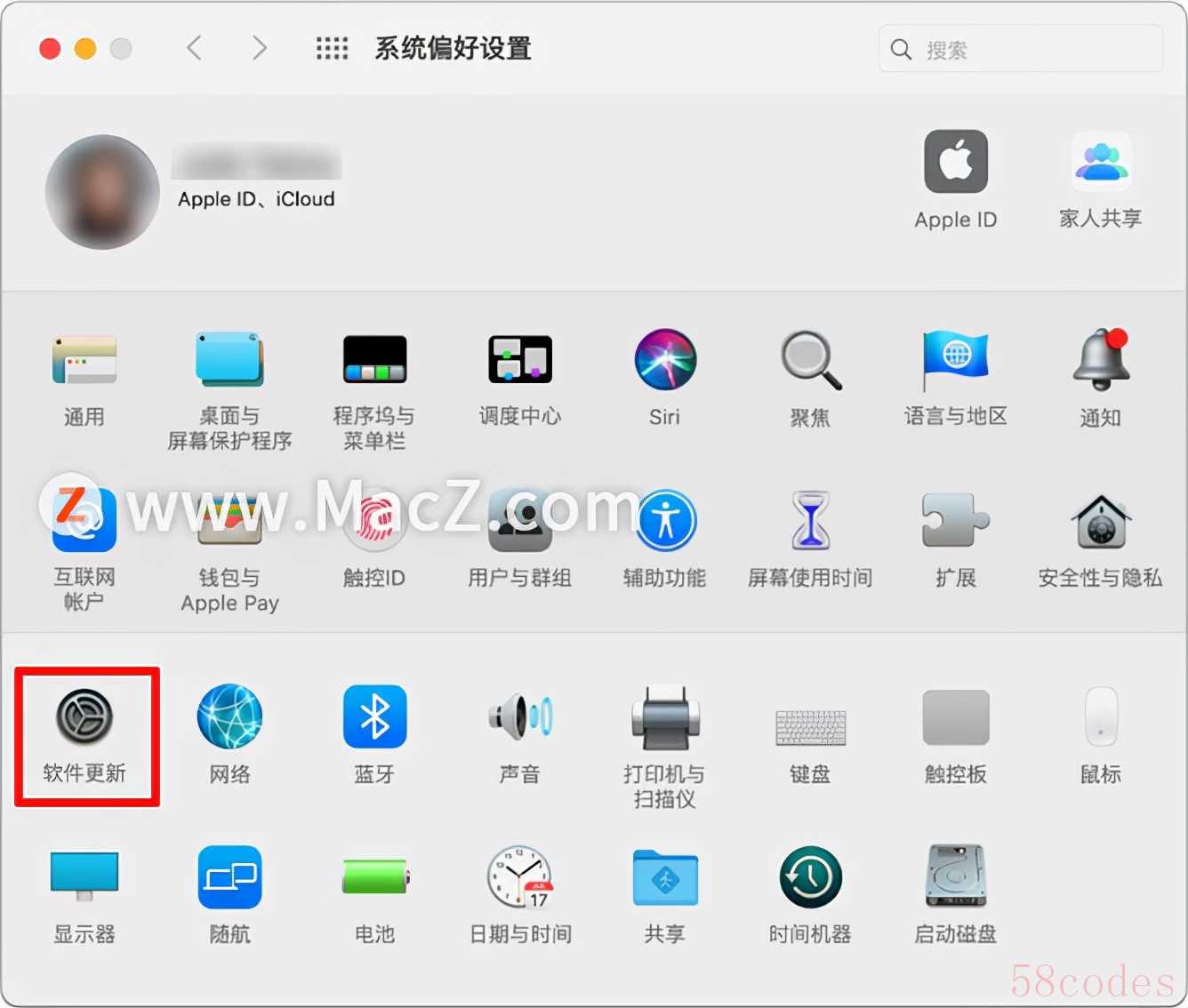
安装任何为打印机列出的软件更新。
如果使用“软件更新”未找到适用于您的打印机的软件,则可以联系打印机生产企业了解信息。可能是打印机与 macOS 不兼容。
如果您安装的不是 Apple 提供的打印机软件,则在使用“软件更新”时,可能无法自动更新打印机的软件。

 微信扫一扫打赏
微信扫一扫打赏
 支付宝扫一扫打赏
支付宝扫一扫打赏
